Sadržaj:
Kako napraviti predložak oglasa s odvojivim listićima u Wordu
Izrada oglasa s odvojivim listićima za ispis i distribuciju može se ostvariti putem funkcije koju nudi tekstualni urednik – tablica. Osim toga, formatiranje omogućuje da tekst bude uočljiviji i čitljiviji. Da biste u Microsoft Word napravili oglas s listićima koje je moguće odvojiti, postupite na sljedeći način:
- U otvorenom dokumentu otvorite karticu "Umetanje", zatim odaberite alat koji omogućuje izradu tablice. Nacrtajte pomoću vizualnog urednika tablicu s dva reda i brojem stupaca koji trebate koristiti kao odvojive elemente.
- Ćelije smještene na vrhu trebate spojiti u jedan red. Da biste ih spojili, označite ih, desnom tipkom miša kliknite na ćelije i u prikazanom izborniku odaberite odgovarajuću opciju.
- Unesite oglas u spojene ćelije. Alati MS Worda omogućuju poravnavanje teksta u sredini reda, lijevo ili desno.
- U prvoj ćeliji donjeg reda upišite telefonski broj. Možete ukratko naznačiti o čemu se točno radi u oglasu. Da biste odvojili tekst i brojeve, koristite prekid teksta, istovremeno držeći tipke "Shift + Enter" nakon riječi oglasa.
- Tekst iz prve ćelije potrebno je kopirati u druge. Za to možete koristiti kontekstni izbornik, označivši potrebne informacije, a zatim odabrati odgovarajuću opciju. Također se koriste kombinacije tipki "Ctrl + C" za kopiranje, "Ctrl + V" za lijepljenje.
- Označite ćelije donjeg reda, zatim desnom tipkom miša kliknite za otvaranje kontekstnog izbornika. Kliknite na stavku "Smjer teksta".
- U prozoru koji će se prikazati, odredite orijentaciju i položaj teksta. S desne strane prikazuje se miniatura koja omogućuje da shvatite kako će izgledati gotova verzija.Kliknite na "OK", kako biste završili izradu tablice.
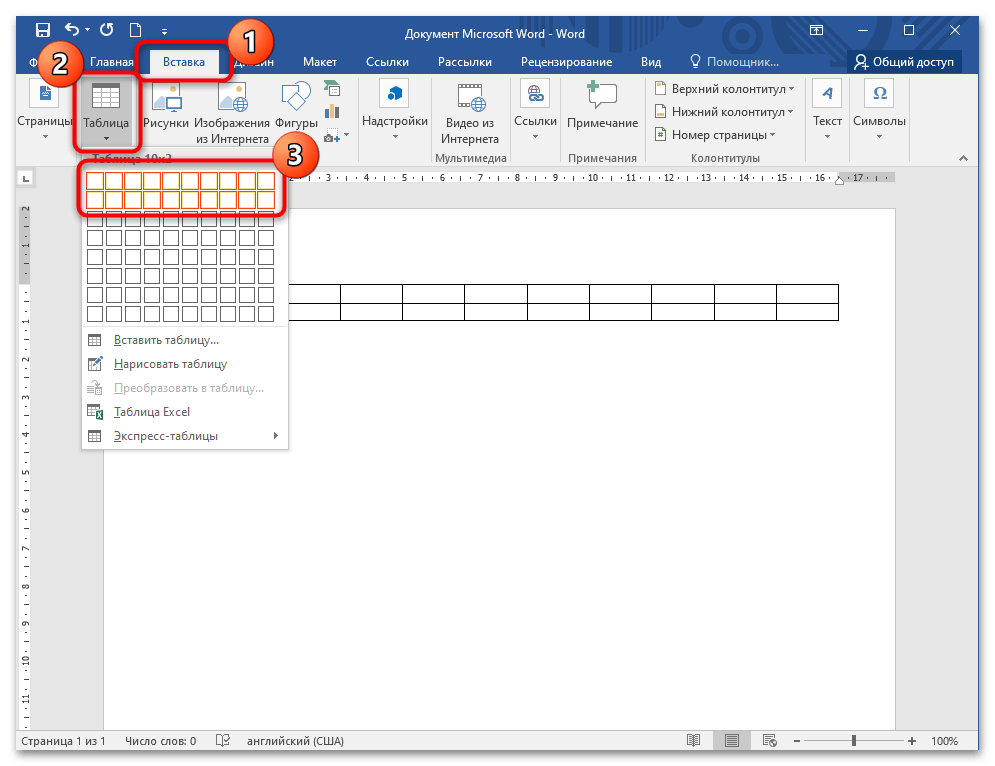
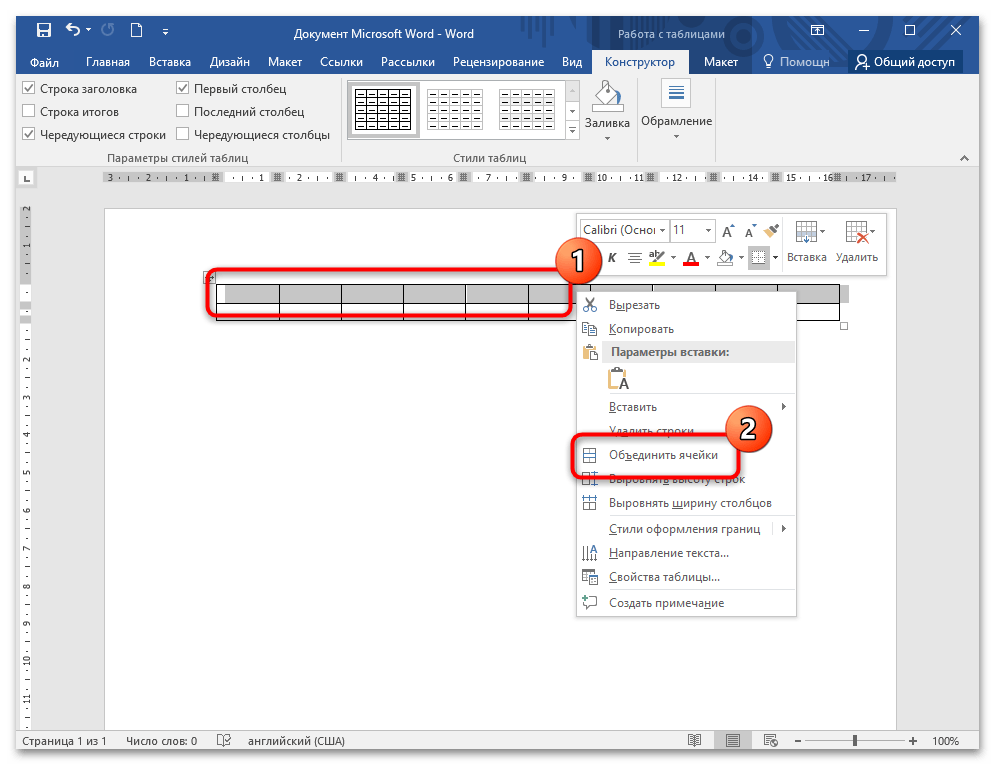
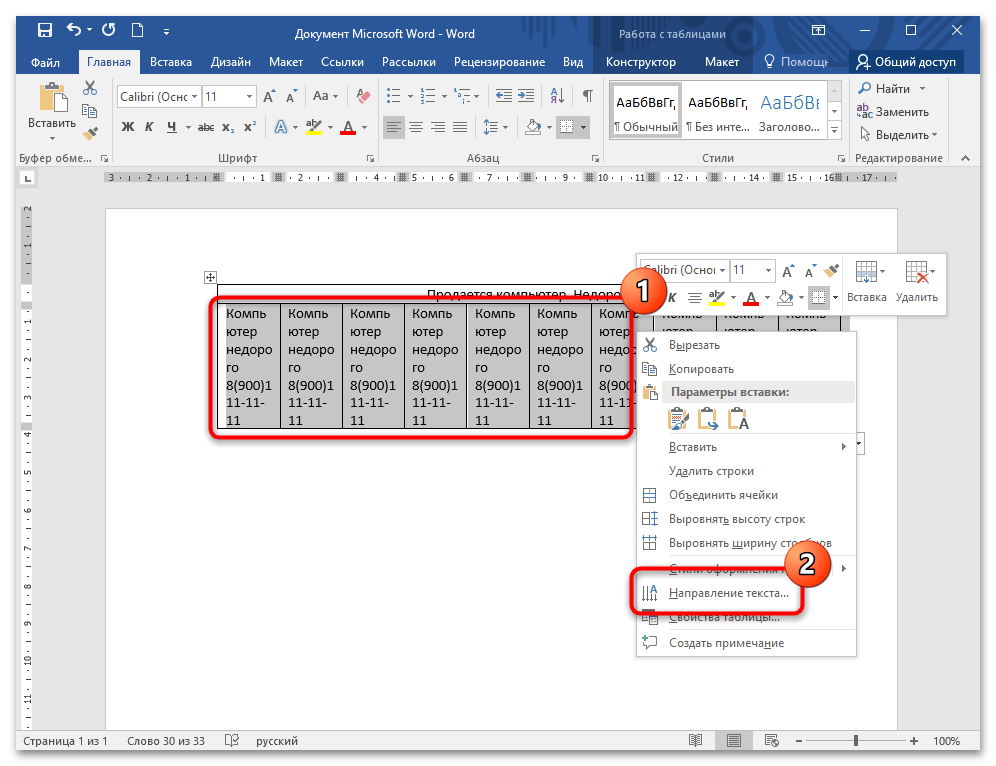
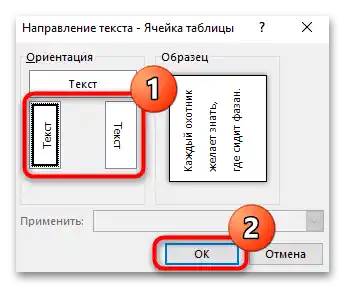
Također pročitajte: Kako napraviti tablicu u Microsoft Wordu
Time je završena izrada oglasa s odvojenim elementima. Nakon toga ga možete kopirati za ispis i distribuciju.
Poravnanje stupaca i formatiranje teksta
Ako je potrebno, pomoću ugrađenih alata Worda možete poravnati stupce kako bi njihova širina bila jednaka. Za to postupite na sljedeći način:
- Odaberite ćelije koje se nalaze na dnu i otvorite karticu "Izgled", smještenu na gornjoj traci u bloku "Rad s tablicama".
- U odjeljku "Veličina ćelije" odaberite funkciju poravnanja širine stupaca.
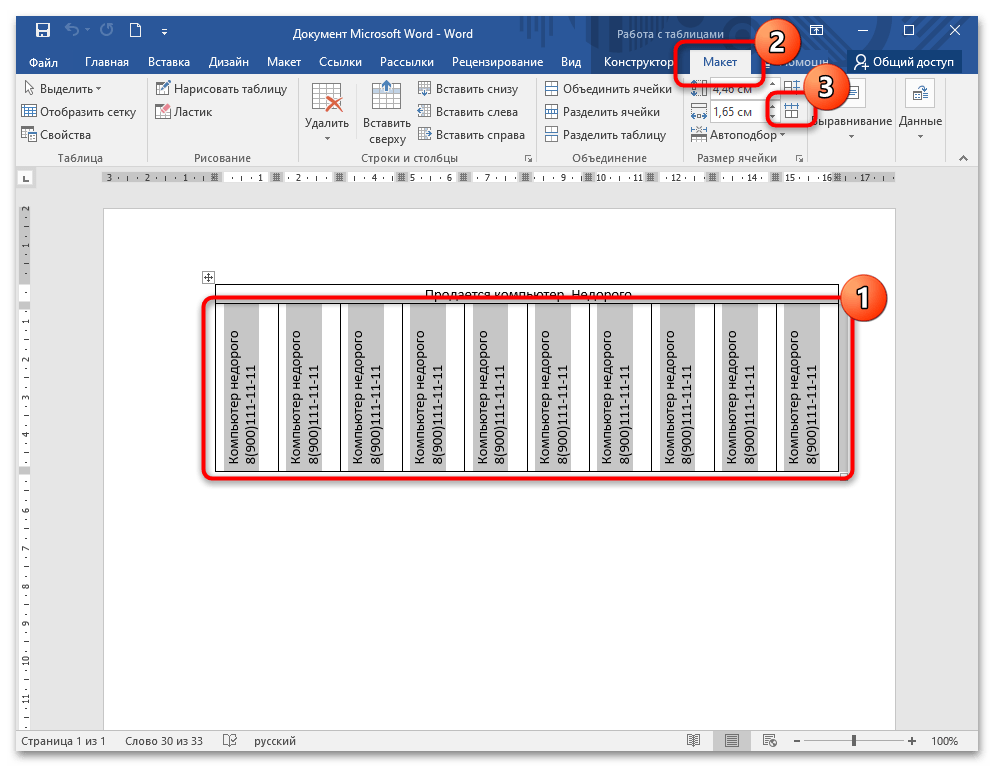
Funkcija će se automatski primijeniti, a odabrani stupci će po širini postati identični.
Preporučuje se formatirati tekst za ugodnije vizualno doživljavanje oglasa. Dovoljno je označiti potrebne riječi, a zatim pomoću alata istaknuti važan tekst podebljano, na primjer, telefonski broj ili druge kontakt informacije. To će učiniti oglas čitljivijim i uočljivijim.
Također pročitajte: Mijenjamo font u Microsoft Wordu